Stop of sta toe dat deze pc toegang krijgt tot uw mobiele apparaten op Windows 11
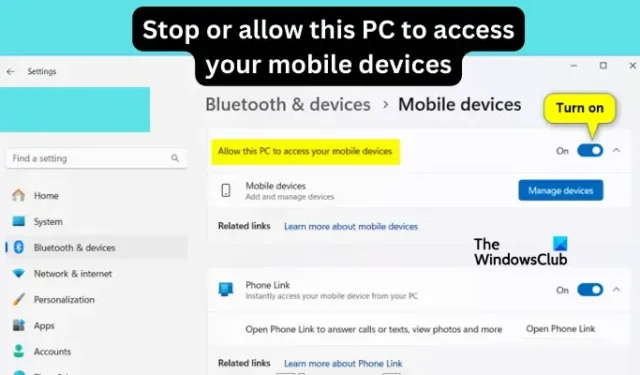
Microsft heeft de naam van de Phone Link-instellingen gewijzigd in Mobiele apparaten in de nieuwste Windows 11-versies. Na die wijziging krijgt u een prompt om uw computer toegang te geven tot mobiele apparaten. In dit artikel laat ik u zien hoe u kunt voorkomen of toestaan dat deze pc toegang krijgt tot mobiele apparaten op uw pc.
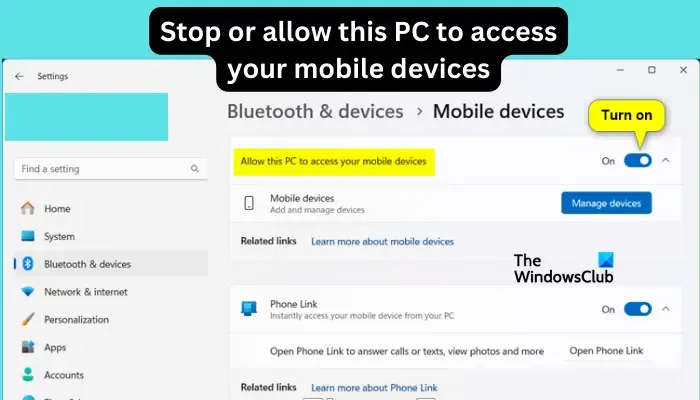
Met deze functie kunt u uw mobiele apparaten configureren en verbinden met uw computer. Eenmaal geactiveerd, kunt u sms-berichten verzenden en ontvangen, uw mobiele apps bedienen, contacten controleren, bellen, uw galerij bekijken en nog veel meer.
Is het een goed idee om een telefoon aan een pc te koppelen?
Het koppelen van uw telefoon aan uw Windows-pc is goed. U kunt bepaalde functies of media eenvoudig van uw telefoon naar uw pc overnemen. Deze functie is ideaal voor mensen die computers gebruiken terwijl hun mobiele apparaten buiten bereik zijn. U kunt mobiele apparaten zoals Android-smartphones, iPhones en tablets koppelen. Het is veilig, maar zorg ervoor dat u de verbinding verbreekt als u niet de enige bent die de pc gebruikt.
Hoe u deze pc kunt stoppen of toegang kunt geven tot uw mobiele apparaten op Windows 11
Om te voorkomen dat deze pc toegang krijgt tot uw mobiele apparaten op Windows 11, raden we de volgende methoden aan:
- Gebruik de Instellingen-app
- Gebruik Register-editor
Laten we deze methoden een voor een bekijken.
1] Gebruik de app Instellingen
De app Windows 11 Instellingen heeft opties om uw pc te stoppen of toegang te geven tot mobiele apparaten wanneer de optie verschijnt.
Open hiervoor de app Instellingen door op de Windows-knop + I te drukken en ga vervolgens naar Bluetooth & apparaten . Zoek en klik aan de rechterkant op Mobiele apparaten om meer opties te openen.
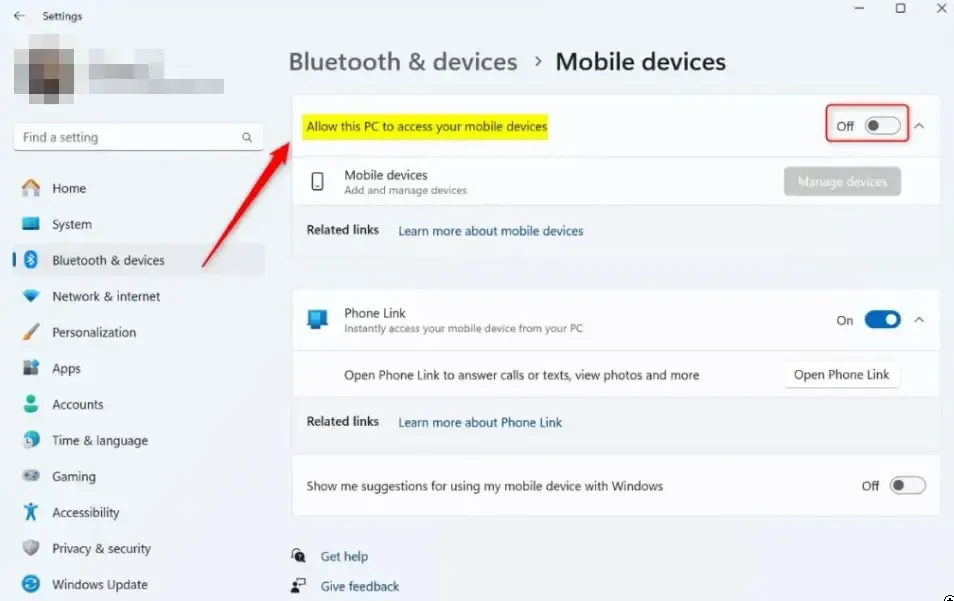
Om de optie Deze pc toegang tot uw mobiele apparaten toestaan in te schakelen , schakelt u de knop naast de functie aan de linkerkant van het paneel in. Als u deze optie voor de eerste keer gebruikt, krijgt u de vraag om eerst Cross Devie Experience Host te installeren . Selecteer Installeren en bekijk de voortgang.
Als u wilt voorkomen dat uw pc toegang krijgt tot mobiele apparaten, volgt u de bovenstaande stappen en schakelt u de knop naast Deze pc toegang verlenen tot uw mobiele apparaten uit .
Nadat u de functie hebt gestopt of toegestaan, kunt u nu de app Instellingen sluiten.
2] Gebruik Register-editor
U kunt ook enkele aanpassingen aanbrengen aan de registersleutels om te voorkomen dat deze pc toegang krijgt tot uw mobiele apparaten, zoals Android of iPhone .
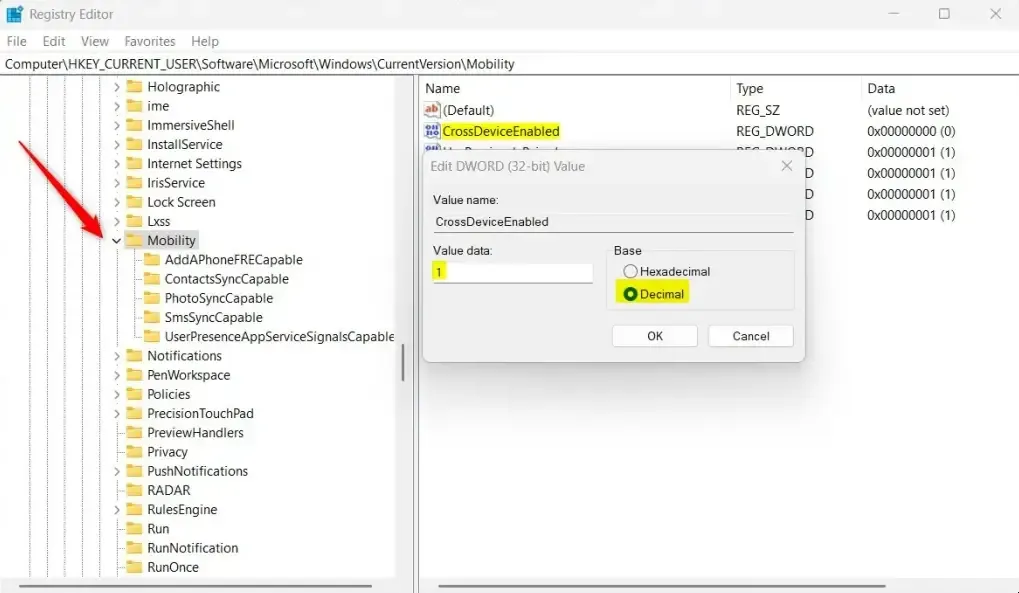
Open daarna uw Register-editor op uw pc. U kunt dit doen door op de Windows-knop + R te drukken en vervolgens regedit te typen , gevolgd door op Enter op uw toetsenbord te drukken.
Navigeer in de editor door het volgende pad:
Computer\HKEY_CURRENT_USER\Software\Microsoft\Windows\CurrentVersion\Mobility
Zoek naar de optie CrossDeviceEnabled (REG_DWORD) aan de rechterkant en dubbelklik om deze te openen. Als u deze niet kunt vinden, klikt u met de rechtermuisknop op een spatie, selecteert u DWORD (32-bit) Value en geeft u de optie de naam CrossDeviceEnabled .
Om uw pc nu toegang te geven tot uw mobiele apparaten, dubbelklikt u op de optie CrossDeviceEnabled (REG_DWORD) en wijzigt u de waardegegevens in 1 .
Als u de functie wilt stoppen, wijzigt u de waardegegevens in 0 .
U moet uw pc opnieuw opstarten om de wijzigingen die u al hebt aangebracht, door te voeren.
Waarom wordt Phone Link op mijn pc uitgevoerd?
Als de Phone Link op de achtergrond actief is, wordt het proces yourphone.exe in Taakbeheer weergegeven als actief. Met de app kunt u uw mobiele apparaten aan uw computer koppelen. Het is veilig en legitiem en heeft een minimaal effect op de prestaties van uw pc.



Geef een reactie